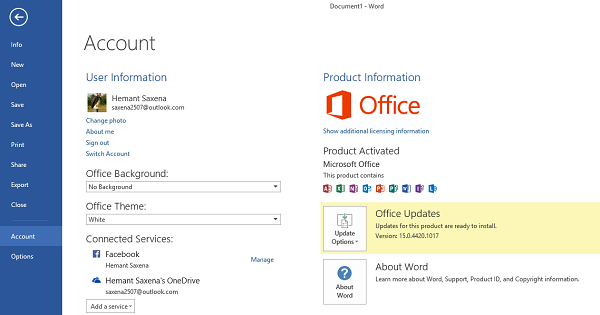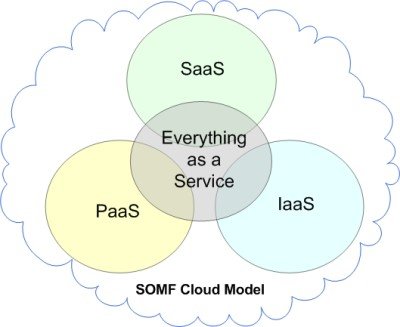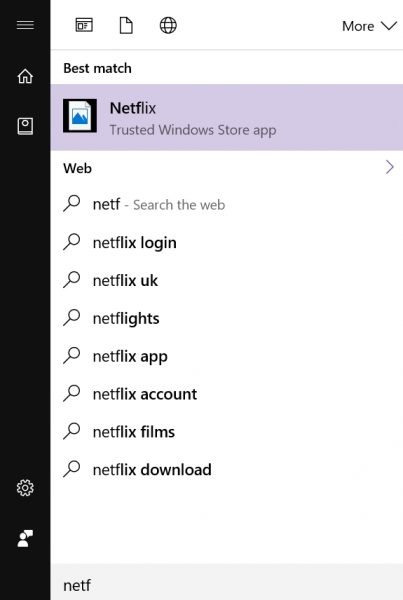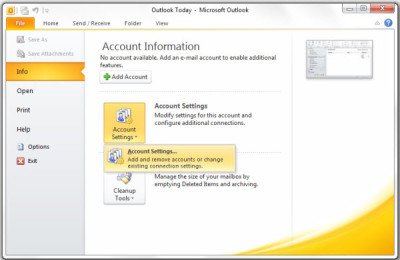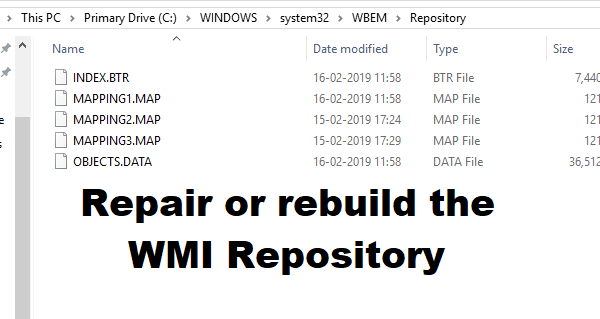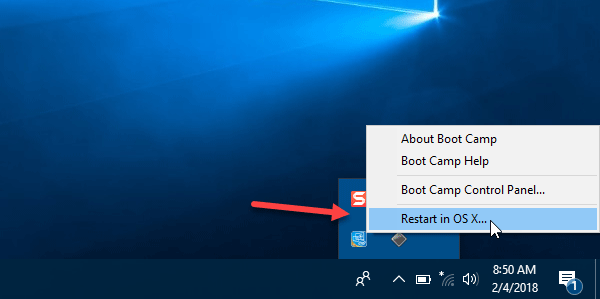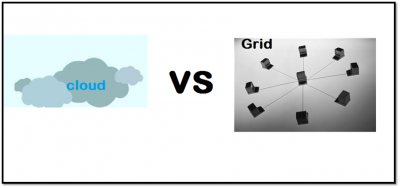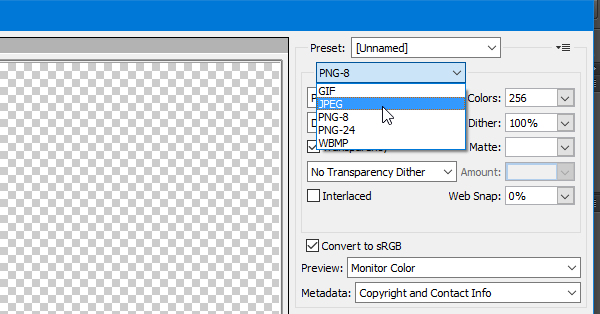Для обмена фотографиями мы используем Flickr, Instagram, Facebook и т. Д. Для обмена видео мы используем YouTube, Vimeo, DailyMotion и т. Д. Однако что делать, если вы хотите поделиться документами в Интернете? Для этого существует инструмент под названием Docs.com или Microsoft Docs , который позволяет загружать документы с компьютера, OneDrive и Sway. После этого вы можете поделиться документом публично или в частном порядке. Если вы не очень знакомы с этим онлайн-инструментом, вы можете ознакомиться с этим коротким руководством по Docs.com , которое поможет вам начать пользоваться этой бесплатной онлайн-службой обмена документами из Office Online strong. >.
Учебник и советы по Docs.com
Docs.com – очень полезный сайт для обмена документами, таблицами Excel, создания журнала или даже поста в блоге. Давайте посмотрим, что вы можете сделать здесь.
1] Загрузите любой документ
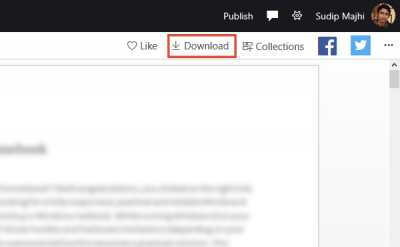
Docs.com в основном для обмена документами и Sways. Любой человек, имеющий учетную запись Microsoft, может создать учетную запись Docs.com и начать загрузку документов. Однако, если вы хотите скачать какой-либо документ с этого сайта, вот хитрость. Вы можете скачать любой документ с этого сайта без предварительного разрешения владельца. Для этого откройте документ и выберите параметр Загрузить , который отображается в правой верхней части экрана. Документ будет загружен в формате .docx. Не забудьте проверить лицензию CC перед использованием любого документа.
2] Выберите лицензию Creative Commons .
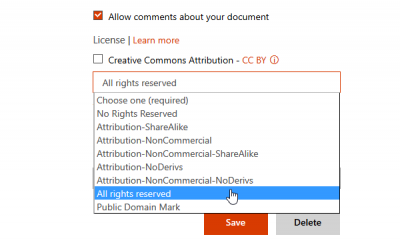
Если вы являетесь автором и хотите опубликовать документ в Интернете на Docs.com, вам следует использовать подходящую лицензию Creative Commons, чтобы защитить документ от кражи. Существуют разные лицензии, применимые к разным сценариям. Чтобы установить лицензию, заполните документ и подготовьте его к публикации. При публикации документа вы найдете эту опцию CC Attribution . Выберите лицензию и сохраните документ.
3] Настройте свой профиль
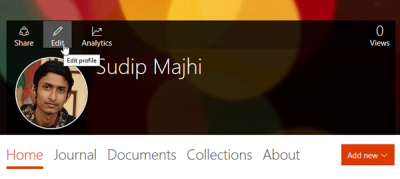
Ваше впечатление зависит от того, как вы представите свой документ, а также ваш профиль. Если вы создали свою учетную запись Docs.com в первый раз, вы обнаружите, что изображение профиля вашей учетной записи Microsoft установлено в качестве изображения по умолчанию. Вы можете изменить изображение своего профиля, фоновое изображение, имя, веб-сайт, добавить описание и многое другое. Для этого откройте свой аккаунт на Docs.com. URL-адрес должен быть примерно таким: https://docs.com/username . Здесь вы увидите параметр Изменить . Нажмите на нее, чтобы продолжить.
4] Вставить документ на веб-страницу
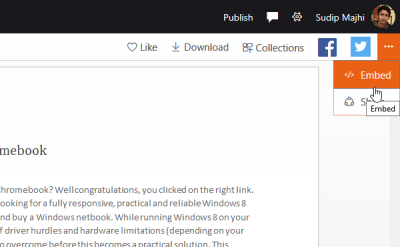
Иногда вы можете захотеть показать свой документ другим людям. Вместо того, чтобы давать им ссылку на ваш документ, вы можете вставить ее на веб-страницу, чтобы каждый мог просматривать этот документ в любое время. Как и другие инструменты Microsoft Office Online, вы можете вставить документ Docs.com на любую веб-страницу HTML. Для этого откройте документ, который вы хотите встроить. Найдите параметр Вставить , видимый в правом верхнем углу. Если документ принадлежит вам, вы можете найти опцию прямо на вашем экране. Однако, если документ принадлежит кому-то другому, вам, возможно, придется нажать на три пунктирные кнопки, чтобы найти параметр «Вставить».
5] Создать личный документ
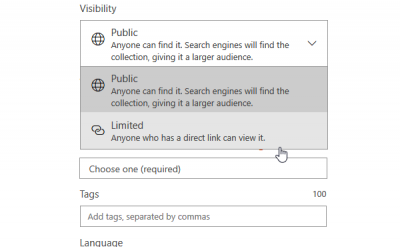
Предположим, вы хотите загрузить документ на свой веб-сайт, но не хотите делиться документом публично. Вместо этого вы хотите поделиться документом с конкретным человеком. Если вы хотите сделать это, вы можете изменить конфиденциальность вашего документа и поделиться ссылкой с людьми, чтобы они могли просматривать ваш документ на веб-сайте. При публикации документа выберите Ограниченный вместо Общедоступный , чтобы создать личный документ. Вы получите ссылку на документ в верхней части экрана.
Надеюсь, вы найдете эти советы Docs.com полезными.
Если вы также можете проверить советы и рекомендации Документов Google, чтобы создавать документы и обмениваться ими в общей рабочей области.